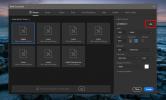Cómo crear un preajuste de lienzo personalizado en Photoshop
Puede crear lienzos personalizados en Photoshop. Photoshop CC 2017 viene con algunos ajustes preestablecidos para trabajos móviles, web e impresión. Un preset es un lienzo que tiene el tamaño correcto para el proyecto en el que está trabajando. Un preajuste tiene una resolución predeterminada, color de fondo, orientación y más. Le ahorra tiempo dedicado a configurar un lienzo para el trabajo que pretende hacer. Photoshop cc 2017 le mostrará las configuraciones de lienzo recientes que ha utilizado en la nueva ventana del documento. Sin embargo, no guardará todas sus configuraciones de lienzo recientes. La mejor manera de guardar un lienzo personalizado es crear un lienzo preestablecido personalizado en Photoshop. El preset nunca se perderá. Puede nombrarlo como quiera y ponerse manos a la obra. A continuación, le mostramos cómo puede crear un lienzo preestablecido personalizado en Photoshop CC 2017.
Configurar el lienzo personalizado
Abra Photoshop CC 2017 y vaya a Archivo> Nuevo o simplemente presione Ctrl + N para abrir la ventana Nuevo documento.
Configuralo para tu proyecto. Establezca el ancho, alto, resolución, orientación y modo de color. Puede habilitar mesas de trabajo y establecer la relación de aspecto de píxeles en Opciones avanzadas. Configura todo primero. Cuando haya terminado, haga clic en el botón Guardar junto al título del documento en la columna Detalles del preajuste.
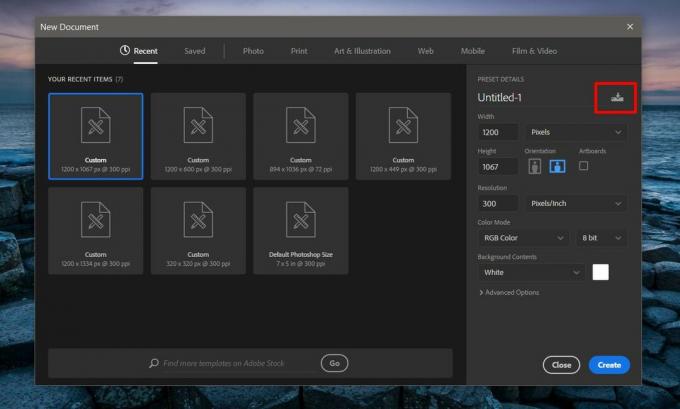
Guardar preajuste
Ingrese un nombre para su preset personalizado en el campo "Guardar preset de documento". Haga clic en el botón "Guardar ajuste preestablecido" debajo y el lienzo que creó se agregará como ajuste preestablecido a Photoshop.

Utilice un preajuste de lienzo personalizado
Para usar un preajuste de lienzo personalizado en Photoshop, toque Ctrl + N o vaya a Archivo> Nuevo para abrir la ventana Nuevo documento. Si usa su preajuste con frecuencia, aparecerá en la pestaña Reciente. Si no va a la pestaña "Guardado". Todos los ajustes preestablecidos de lienzo personalizados que guarde aparecen en esta pestaña. Haz clic en el que quieras usar. Si lo nombró correctamente, debería ser fácil encontrar el correcto. Desafortunadamente, no puede ordenar un ajuste preestablecido personalizado como "foto", "Imprimir", "Arte e ilustración", etc. Tampoco hay una función de búsqueda, por lo que si tiene demasiados ajustes preestablecidos, tendrá una ventana de Nuevo documento desordenada.

Eliminar un preajuste de lienzo personalizado
Un preset de lienzo personalizado en Photoshop tiene un pequeño botón de eliminación en la parte superior derecha de su miniatura. El botón Eliminar es un icono de la papelera. Haga clic para eliminar el preset. Una vez que elimina un preset, no puede recuperarlo. Todavía puede aparecer en las configuraciones de lienzo "Recientes" durante un tiempo. Si no lo usa, el lienzo eventualmente desaparecerá de la pestaña Reciente. Es una buena idea recortar sus ajustes preestablecidos personalizados cada vez que termine un proyecto para evitar el desorden.
Buscar
Mensajes Recientes
Conéctese directamente a un servidor de juegos Steam con un acceso directo de escritorio
Steam es una de las plataformas de juegos más populares que existen...
Cómo quitar Adobe Creative Cloud de Windows 10
Parece que cada aplicación popular tiene una solución en la nube in...
Cómo crear un preajuste de lienzo personalizado en Photoshop
Puede crear lienzos personalizados en Photoshop. Photoshop CC 2017 ...